今天凌晨,苹果正式向iOS设备用户推送最新的iOS8.4.1正式版更新。iOS8.4.1正式版主要是修复和改进了Apple Music,让用户更好的享受音乐。此外,另外还有一个重要的变化,那就是修复了太极此前在越狱中所使用的漏洞,目前用户已经可以通过OTA或者刷机方式升级iOS8.4.1,以下是详细的iOS8.4.1升级教程。
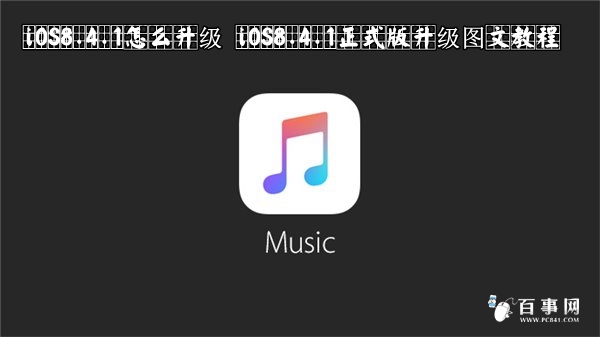
相关链接:iOS8.4.1正式版更新了什么?iOS8.4.1新特性功能汇总
作为一名果粉,每当有iOS更新,小编的iPhone都会第一时间进行更新,这次也不例外。下面小编以iOS8.4升级iOS8.4.1为例,其他iOS8.x通过OTA方式升级到iOS8.4.1方法步骤也是这样的。
iOS8.4.1升级注意事项:
●由于OTA方式升级iOS8.4.1需要下载的更新文件比较大,因此,升级的朋友,需要在WiFi网络中进行,如果使用3G/4G网络,会耗费比较多的流量,不建议采取;
●本升级教程为OTA在线升级,适合未越狱的用户。如果您的iOS设备已经越狱,请采用刷机方式升级。
●iOS8.4.1升级前需要保证您的设备电量在50%以上。如果iPhone/iPad电量较低,请连接电源适配器后,再进行升级;
iOS8.4.1升级方法步骤:
一、首先将设备连接到Wifi网络,进入设置,局域网设置,连接可用Wifi网络,如下图。
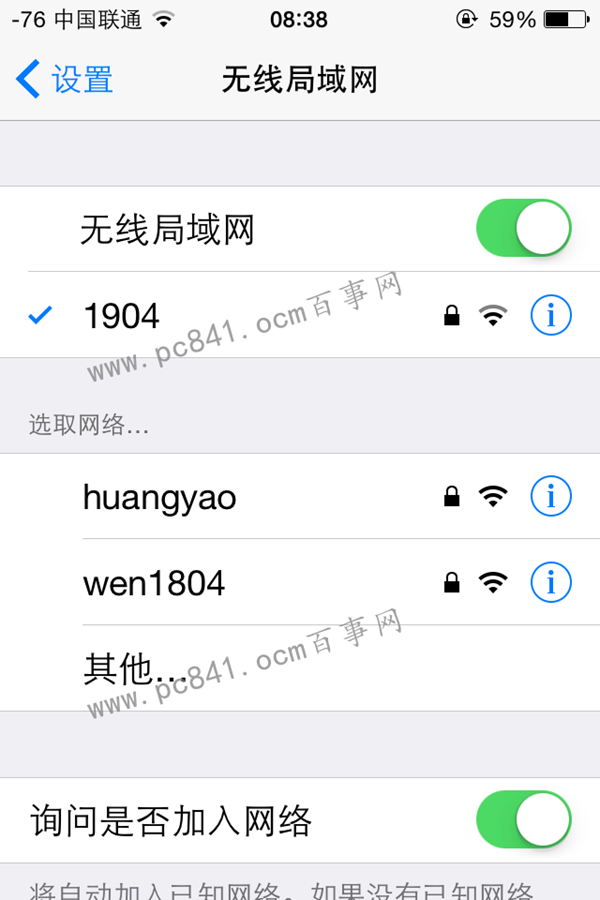
然后在iPhone/iPad设备的桌面,找到并点击进入【设置】,再接着进入【通用】设置,如下图所示:
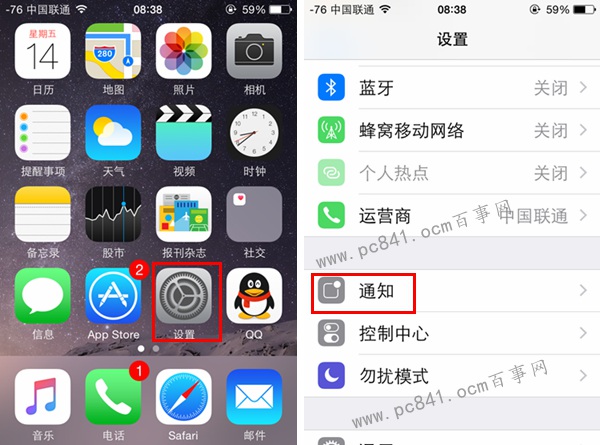
二、在通用设置中,点击进入【软件更新】,在有网络的情况会,会自动检测到有最新的iOS8.4.1可用更新,我们点击下面的【下载并安装】选项,如下图所示。
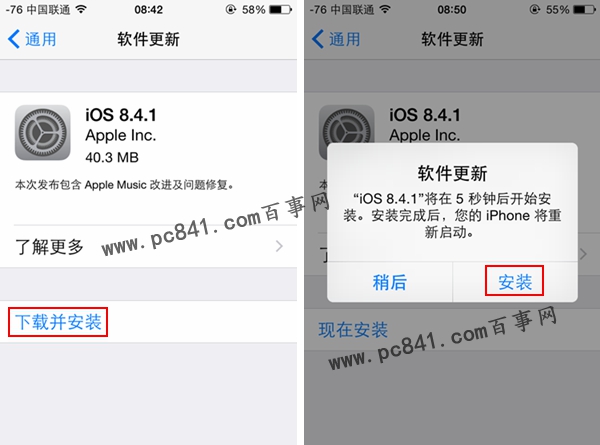
三、接下来设备将自动下载iOS8.4.1升级文件,这过程大约需要10分钟左右。等待自动下载完成后,直接点击安装即可,如下图所示。
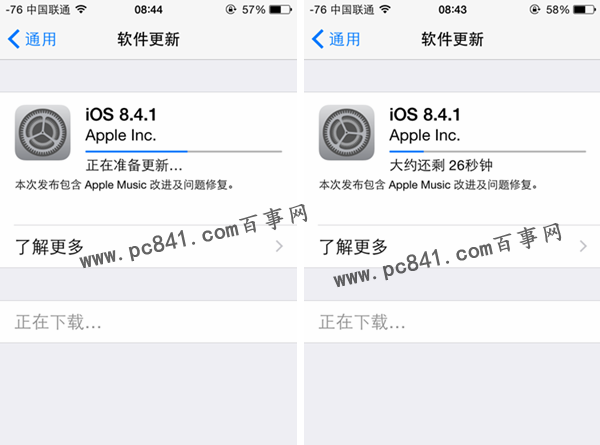
之后会弹出升级验证并重启iOS设备,如下图所示。
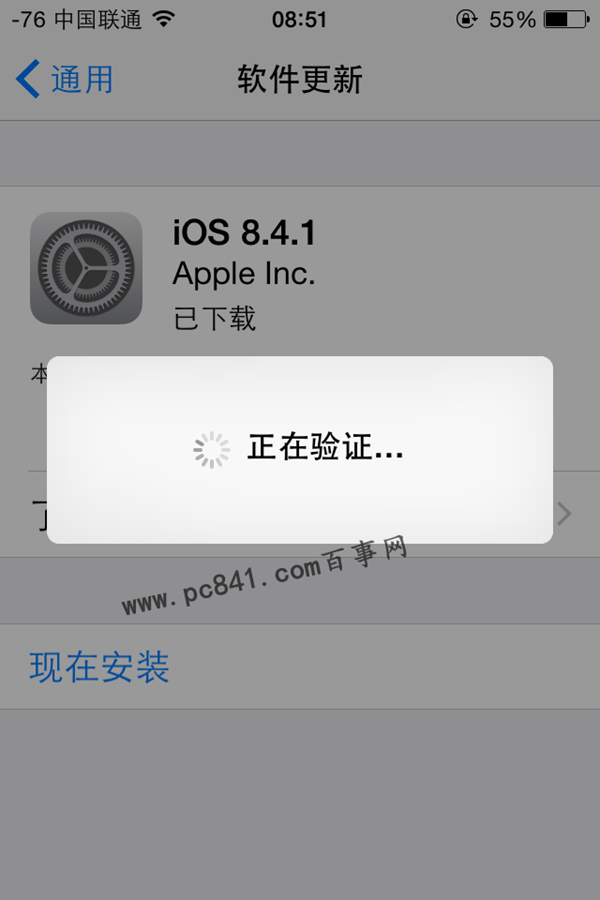
接下来我们要做的就是等到iOS8.4.1升级自动完成。完成后会自动进入iOS8.4.1桌面,之后大家还可以进入设置-通用-软件升级中查看,是不是已经成功升级到了iOS8.4.1最新版本,如图所示。
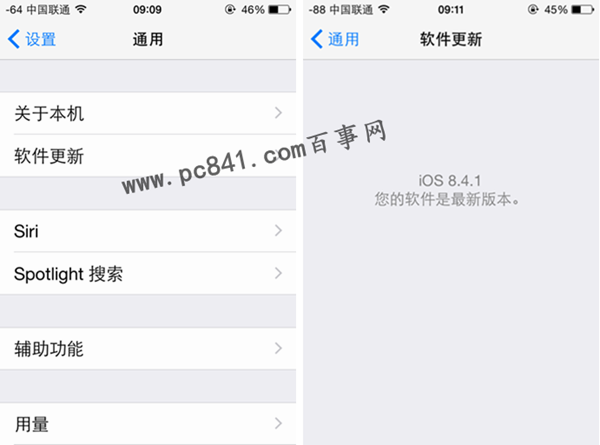
以上就是iOS8.4.1正式版升级图文教程,由于是OTA升级方式,基本是傻瓜式安装升级,操作非常简单,只要有网络,按照以上步骤,轻松即可完成升级。
iOS8.4.1升级方式有2种,一种通过上面的OTA在线升级,操作非常简单,但只适合未越狱的用户推荐。另外一种是通过下载iOS8.4.1固件,然后借助iTunes等工具刷机升级,相当于重做系统,步骤相对繁琐,适合已经越狱的用户升级。